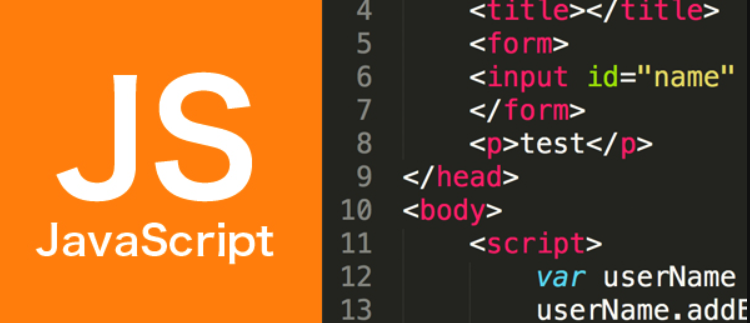使用Vue和Canvas制作定制名片的步骤
今日不肯埋头,明日何以抬头!每日一句努力自己的话哈哈~哈喽,今天我将给大家带来一篇《使用Vue和Canvas制作定制名片的步骤》,主要内容是讲解等等,感兴趣的朋友可以收藏或者有更好的建议在评论提出,我都会认真看的!大家一起进步,一起学习!
如何使用Vue和Canvas开发个性化的名片生成器
引言:
随着互联网的快速发展,个性化定制越来越受到人们的追捧。许多企业、个人都希望能够通过个性化的名片来突出自己的品牌形象。本文将介绍如何使用Vue和Canvas开发一个简单的个性化名片生成器,通过该生成器,用户可以根据自己的需求定制不同风格的名片。
准备工作:
在开始开发之前,我们需要准备以下工作:
- 安装Node.js及Vue-cli
- 确保你已经熟悉Vue的基本用法和组件化开发的思想
- 确保你已经了解Canvas的基本用法
步骤一:创建项目
首先,我们需要使用Vue-cli创建一个新的Vue项目。打开终端,执行以下命令:
vue create business-card-generator
然后,在创建项目的过程中选择默认配置,并安装必要的插件。
步骤二:添加Canvas组件
在Vue项目中,我们可以通过自定义组件的方式来使用Canvas。在项目的src目录下新建一个名为components的文件夹,然后在该文件夹下新建一个名为CanvasCard.vue的文件。在该文件中,我们可以编写我们的Canvas生成器代码。
<template>
<canvas ref="canvas"></canvas>
</template>
<script>
export default {
mounted() {
this.drawCard();
},
methods: {
drawCard() {
const canvas = this.$refs.canvas;
const ctx = canvas.getContext('2d');
// 绘制名片的背景
ctx.fillStyle = '#F0F0F0';
ctx.fillRect(0, 0, canvas.width, canvas.height);
// 绘制名片的边框
ctx.strokeStyle = '#000000';
ctx.strokeRect(10, 10, canvas.width - 20, canvas.height - 20);
// 绘制名片的文字
ctx.fillStyle = '#000000';
ctx.font = 'bold 20px Arial';
ctx.fillText('个人名片', (canvas.width - ctx.measureText('个人名片').width) / 2, 50);
// 绘制名片的logo
const logoImg = new Image();
logoImg.src = 'path/to/logo.png';
logoImg.onload = () => {
ctx.drawImage(logoImg, 50, 100, 100, 100);
}
}
}
};
</script>
<style scoped>
canvas {
width: 500px;
height: 300px;
}
</style>在以上代码中,我们通过标签来创建一个画布,并通过ref属性引用到该画布。然后,在mounted钩子函数中,调用drawCard方法来绘制名片。
步骤三:集成生成器组件
在项目的src目录下新建一个名为views的文件夹,然后在该文件夹下新建一个名为GenerateCard.vue的文件。在该文件中,我们将把Canvas生成器组件添加进来,并添加一些交互逻辑。
<template>
<div>
<canvas-card></canvas-card>
<div>
<button @click="exportCard">导出名片</button>
</div>
</div>
</template>
<script>
import CanvasCard from '@/components/CanvasCard.vue';
export default {
components: {
CanvasCard
},
methods: {
exportCard() {
const canvas = this.$refs.canvas.$refs.canvas;
const dataURL = canvas.toDataURL('image/png');
const link = document.createElement('a');
link.href = dataURL;
link.download = 'business-card.png';
link.click();
}
}
};
</script>
<style scoped>
button {
margin-top: 10px;
}
</style>在以上代码中,我们使用了CanvasCard组件,并添加了一个“导出名片”按钮。当用户点击该按钮时,将会将Canvas画布转换成base64格式的图片,并以下载的方式输出。
步骤四:使用生成器
在项目的src目录下新建一个名为App.vue的文件,并使用GenerateCard组件。
<template>
<div id="app">
<generate-card></generate-card>
</div>
</template>
<script>
import GenerateCard from './views/GenerateCard.vue';
export default {
components: {
GenerateCard
}
};
</script>最后,在项目的根目录下找到名为main.js的文件,并添加以下代码:
import Vue from 'vue';
import App from './App.vue';
Vue.config.productionTip = false;
new Vue({
render: h => h(App)
}).$mount('#app');至此,我们已经完成了一个简单的个性化名片生成器的开发。
总结:
通过本文的介绍,我们了解了如何使用Vue和Canvas来开发个性化的名片生成器。该生成器可以让用户根据自己的需求定制不同风格的名片,并且可以方便地导出名片图片。希望本文对于学习Vue和Canvas开发有一定的帮助。
好了,本文到此结束,带大家了解了《使用Vue和Canvas制作定制名片的步骤》,希望本文对你有所帮助!关注golang学习网公众号,给大家分享更多文章知识!
 预防会话劫持攻击的PHP实践指南
预防会话劫持攻击的PHP实践指南
- 上一篇
- 预防会话劫持攻击的PHP实践指南

- 下一篇
- 如何在PHP ZipArchive中实现对压缩过程的实时监控?
-
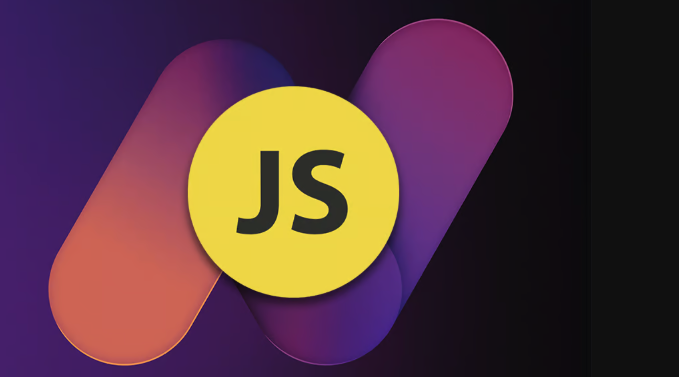
- 文章 · 前端 | 11分钟前 |
- JavaScript服务端渲染优化方法
- 433浏览 收藏
-

- 文章 · 前端 | 13分钟前 | html 预览 Atom live-server open-in-browser
- Atom编辑器运行HTML详细教程
- 352浏览 收藏
-

- 文章 · 前端 | 26分钟前 |
- js判断质数的for循环实现方法
- 439浏览 收藏
-

- 文章 · 前端 | 28分钟前 |
- JavaScript数组排序技巧与优化解析
- 200浏览 收藏
-

- 文章 · 前端 | 41分钟前 |
- Next.js404路由错误解决方法
- 276浏览 收藏
-
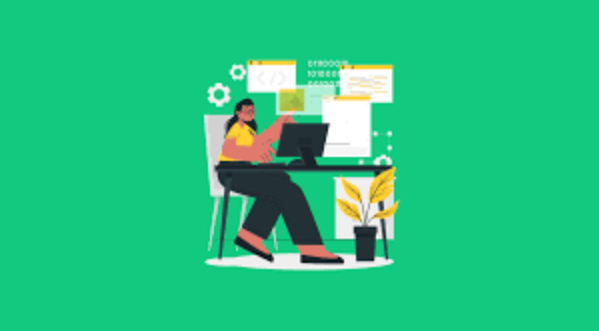
- 文章 · 前端 | 42分钟前 |
- 表单自动化怎么实现?Zapier连接教程
- 342浏览 收藏
-
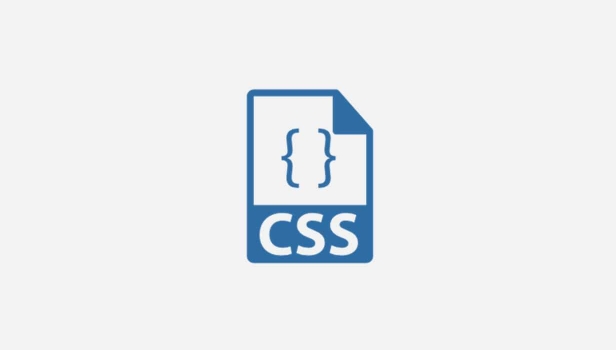
- 文章 · 前端 | 50分钟前 |
- CSS设置border-box包含padding和border的方法
- 308浏览 收藏
-
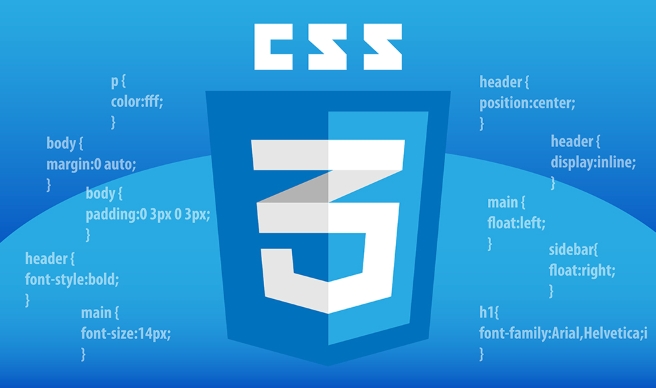
- 文章 · 前端 | 54分钟前 |
- CSS导航菜单滑动动画实现教程
- 488浏览 收藏
-
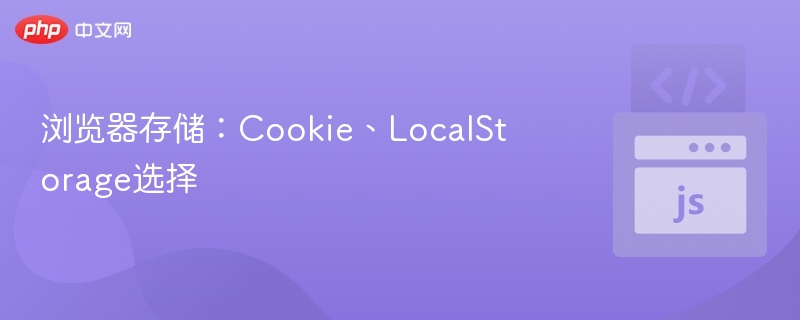
- 文章 · 前端 | 57分钟前 | cookie 安全性 localStorage 浏览器存储 数据用途
- Cookie与LocalStorage选择指南
- 396浏览 收藏
-

- 前端进阶之JavaScript设计模式
- 设计模式是开发人员在软件开发过程中面临一般问题时的解决方案,代表了最佳的实践。本课程的主打内容包括JS常见设计模式以及具体应用场景,打造一站式知识长龙服务,适合有JS基础的同学学习。
- 543次学习
-

- GO语言核心编程课程
- 本课程采用真实案例,全面具体可落地,从理论到实践,一步一步将GO核心编程技术、编程思想、底层实现融会贯通,使学习者贴近时代脉搏,做IT互联网时代的弄潮儿。
- 516次学习
-

- 简单聊聊mysql8与网络通信
- 如有问题加微信:Le-studyg;在课程中,我们将首先介绍MySQL8的新特性,包括性能优化、安全增强、新数据类型等,帮助学生快速熟悉MySQL8的最新功能。接着,我们将深入解析MySQL的网络通信机制,包括协议、连接管理、数据传输等,让
- 500次学习
-

- JavaScript正则表达式基础与实战
- 在任何一门编程语言中,正则表达式,都是一项重要的知识,它提供了高效的字符串匹配与捕获机制,可以极大的简化程序设计。
- 487次学习
-

- 从零制作响应式网站—Grid布局
- 本系列教程将展示从零制作一个假想的网络科技公司官网,分为导航,轮播,关于我们,成功案例,服务流程,团队介绍,数据部分,公司动态,底部信息等内容区块。网站整体采用CSSGrid布局,支持响应式,有流畅过渡和展现动画。
- 485次学习
-

- ChatExcel酷表
- ChatExcel酷表是由北京大学团队打造的Excel聊天机器人,用自然语言操控表格,简化数据处理,告别繁琐操作,提升工作效率!适用于学生、上班族及政府人员。
- 3186次使用
-

- Any绘本
- 探索Any绘本(anypicturebook.com/zh),一款开源免费的AI绘本创作工具,基于Google Gemini与Flux AI模型,让您轻松创作个性化绘本。适用于家庭、教育、创作等多种场景,零门槛,高自由度,技术透明,本地可控。
- 3398次使用
-

- 可赞AI
- 可赞AI,AI驱动的办公可视化智能工具,助您轻松实现文本与可视化元素高效转化。无论是智能文档生成、多格式文本解析,还是一键生成专业图表、脑图、知识卡片,可赞AI都能让信息处理更清晰高效。覆盖数据汇报、会议纪要、内容营销等全场景,大幅提升办公效率,降低专业门槛,是您提升工作效率的得力助手。
- 3429次使用
-

- 星月写作
- 星月写作是国内首款聚焦中文网络小说创作的AI辅助工具,解决网文作者从构思到变现的全流程痛点。AI扫榜、专属模板、全链路适配,助力新人快速上手,资深作者效率倍增。
- 4535次使用
-

- MagicLight
- MagicLight.ai是全球首款叙事驱动型AI动画视频创作平台,专注于解决从故事想法到完整动画的全流程痛点。它通过自研AI模型,保障角色、风格、场景高度一致性,让零动画经验者也能高效产出专业级叙事内容。广泛适用于独立创作者、动画工作室、教育机构及企业营销,助您轻松实现创意落地与商业化。
- 3807次使用
-
- JavaScript函数定义及示例详解
- 2025-05-11 502浏览
-
- 优化用户界面体验的秘密武器:CSS开发项目经验大揭秘
- 2023-11-03 501浏览
-
- 使用微信小程序实现图片轮播特效
- 2023-11-21 501浏览
-
- 解析sessionStorage的存储能力与限制
- 2024-01-11 501浏览
-
- 探索冒泡活动对于团队合作的推动力
- 2024-01-13 501浏览